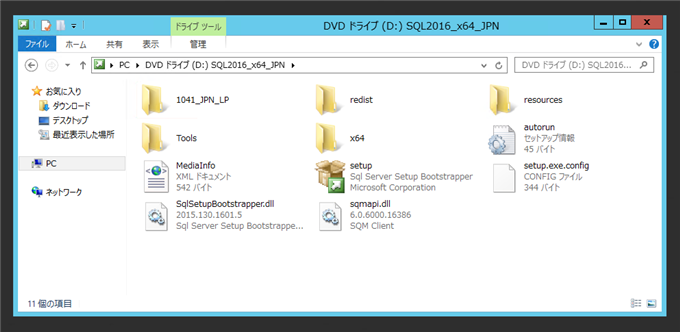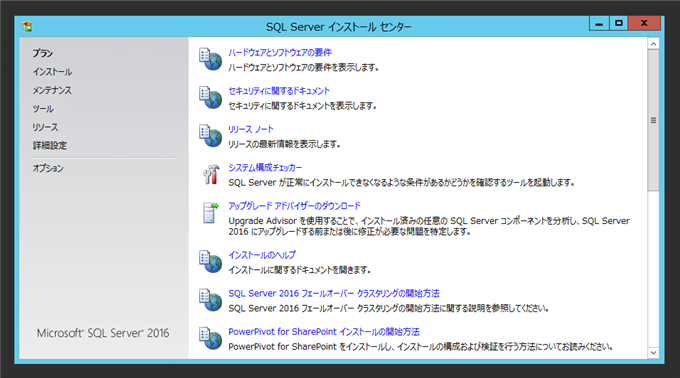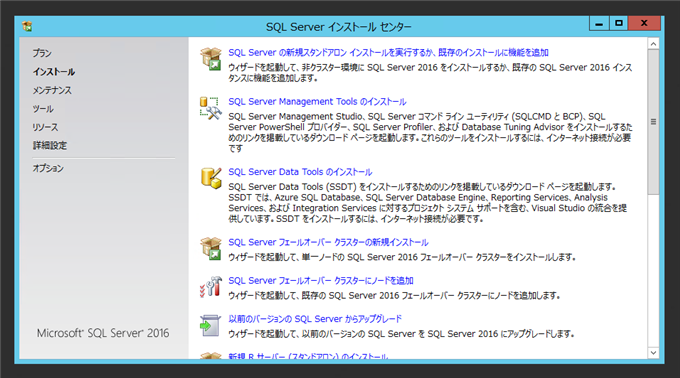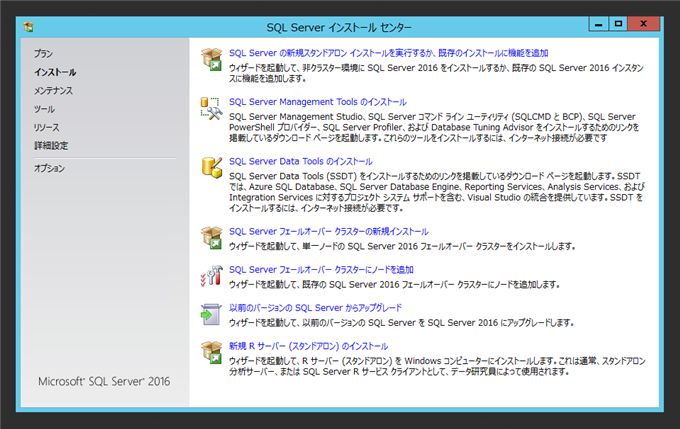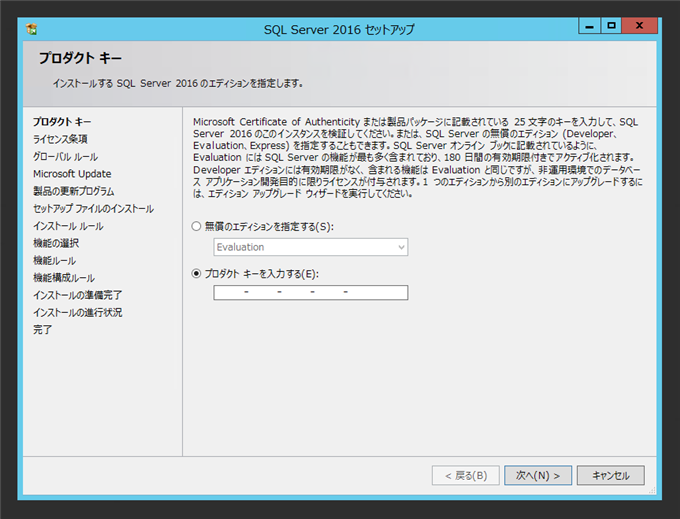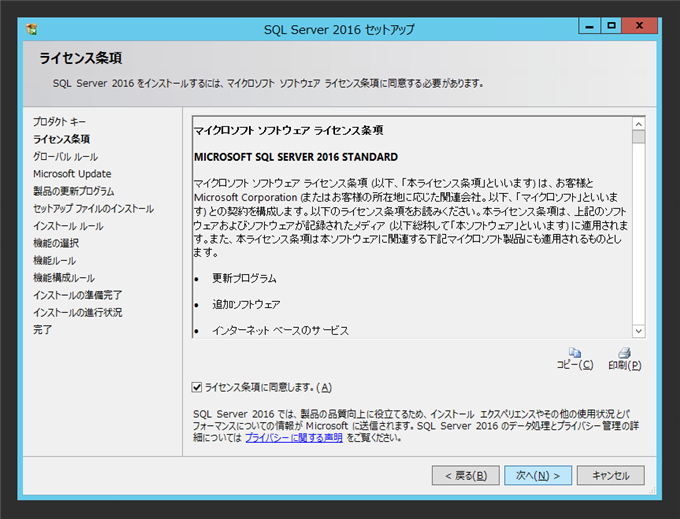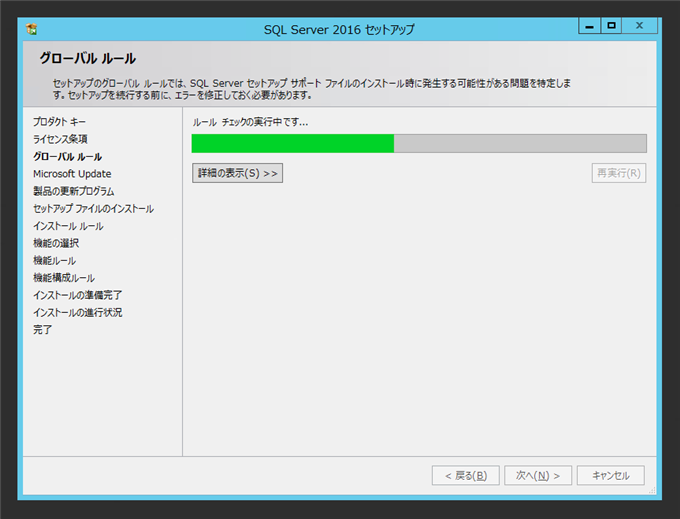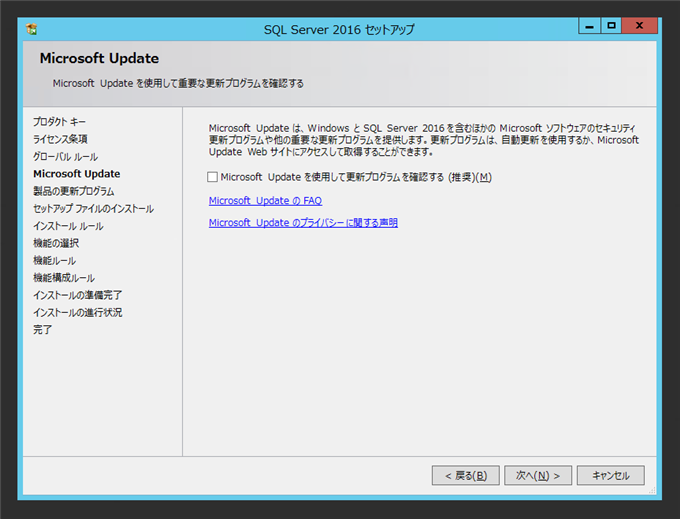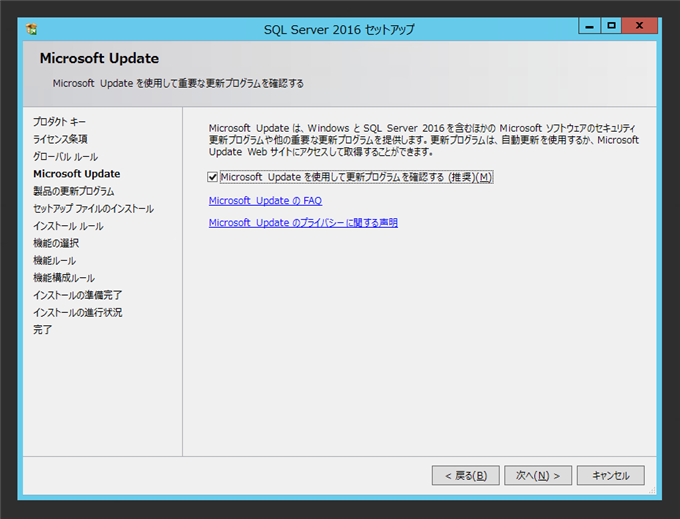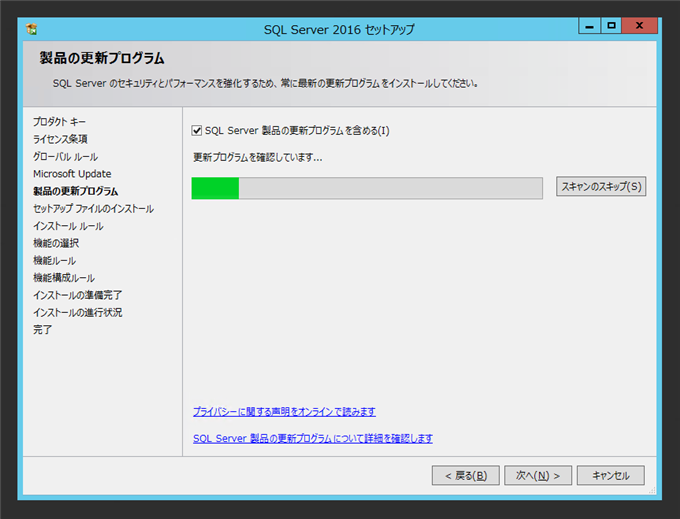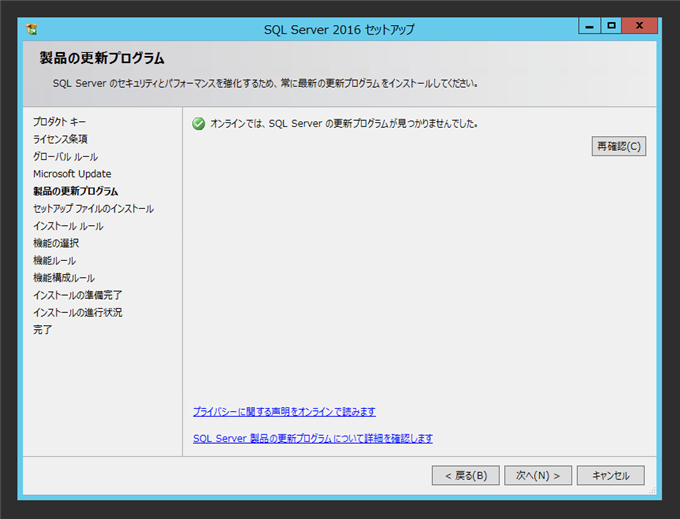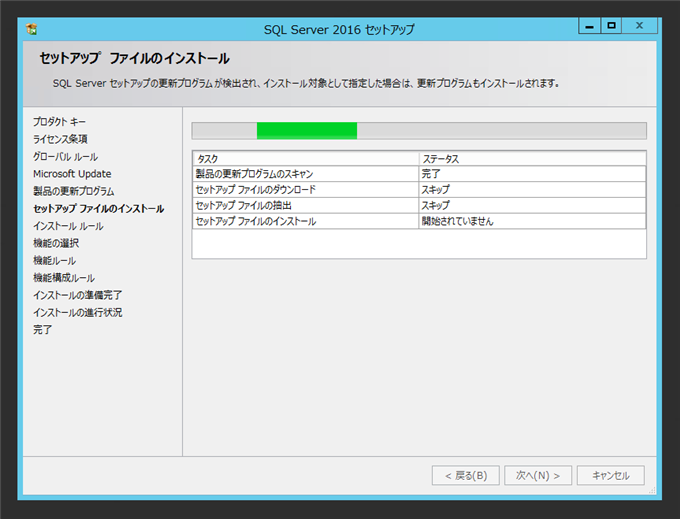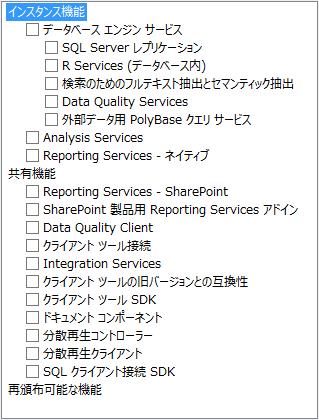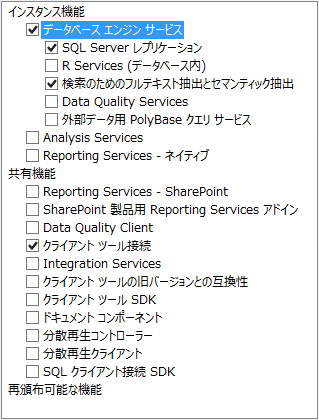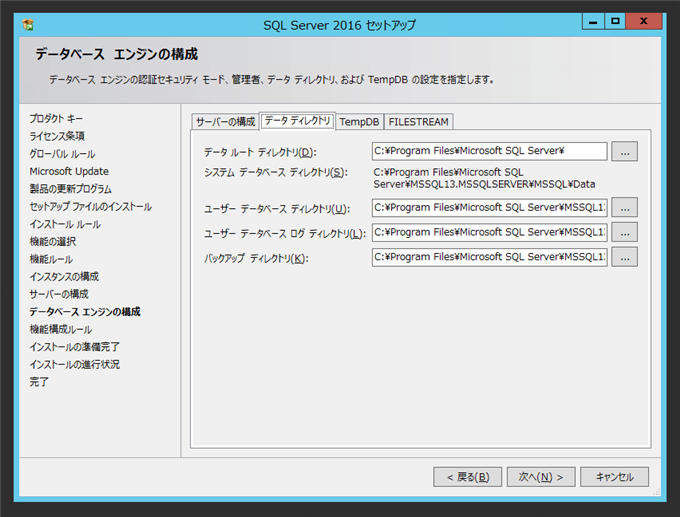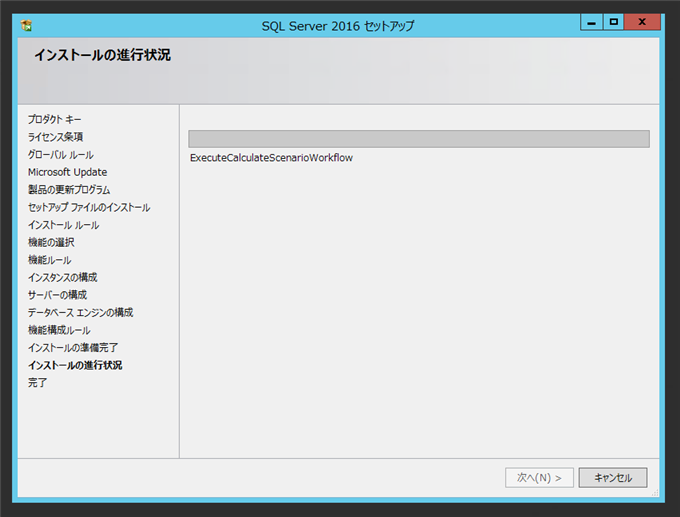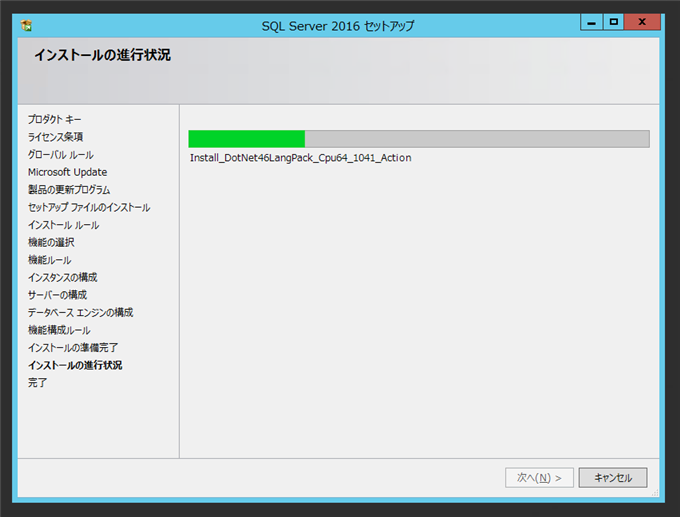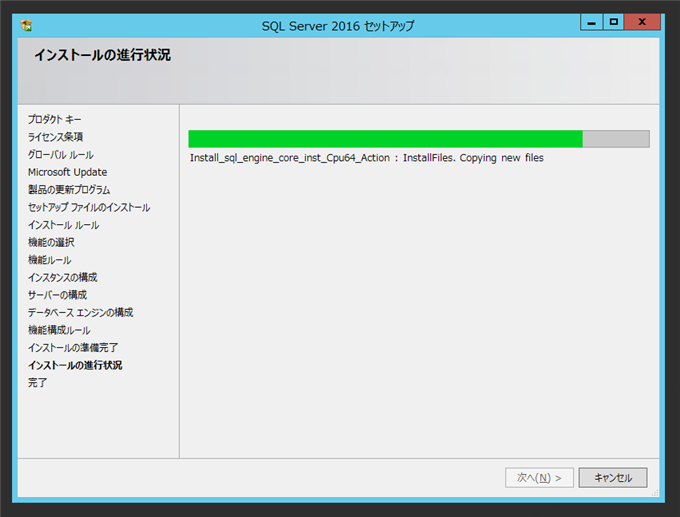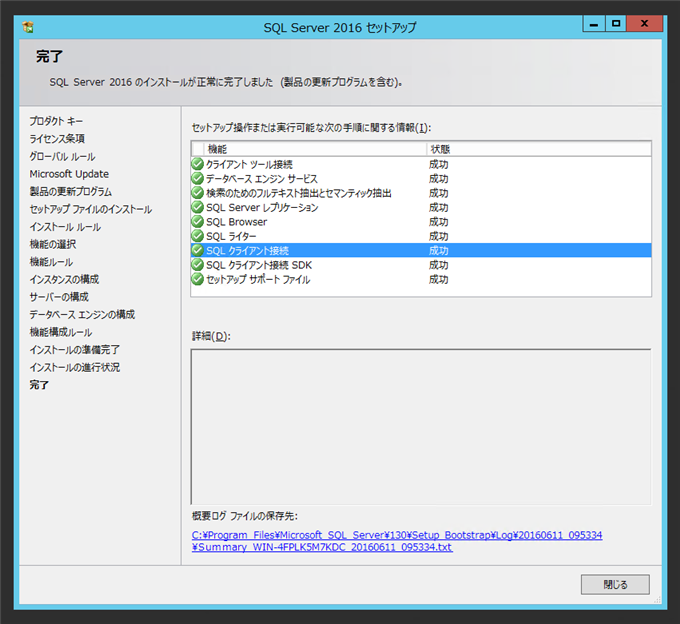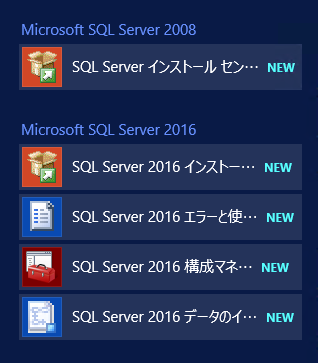SQL Server 2016を新規インストールします。
手順
インストールメディアを挿入します。メディアのルートディレクトリのsetup.exeを実行します。
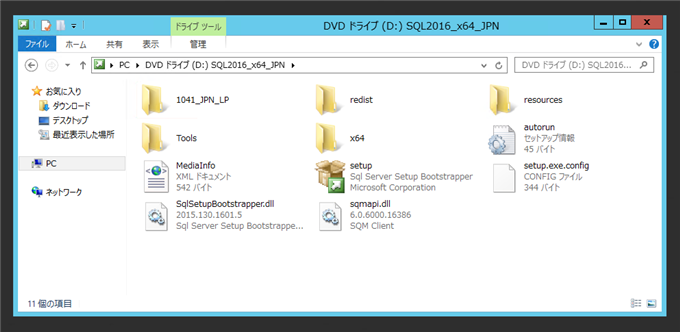
下図の[SQL Server インストール センター]ウィンドウが表示されます。
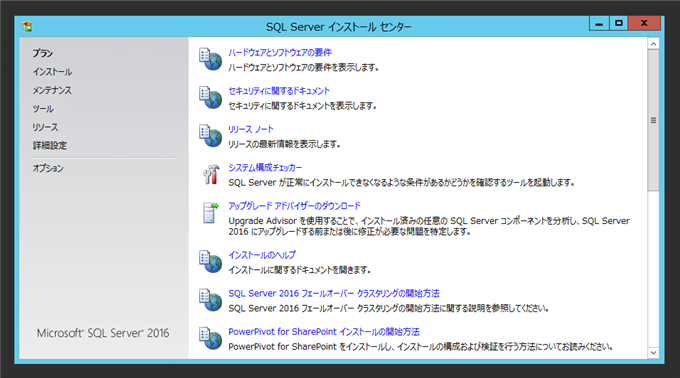
左側のメニューの[インストール]をクリックします。下図の画面が表示されます。
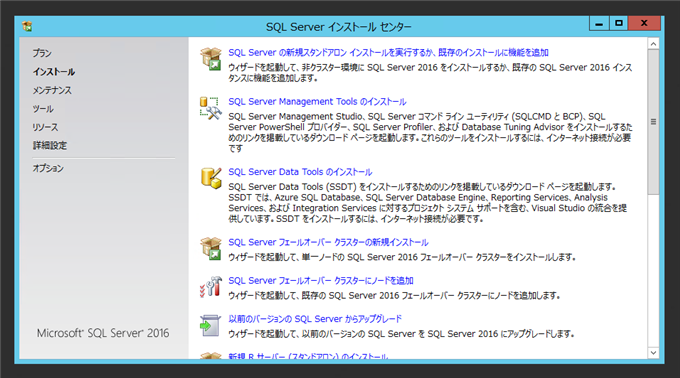
右側メニューから[SQL Server の新規スタンドアロン インストールを実行するか、既存のインストールに機能を追加]メニューをクリックします。
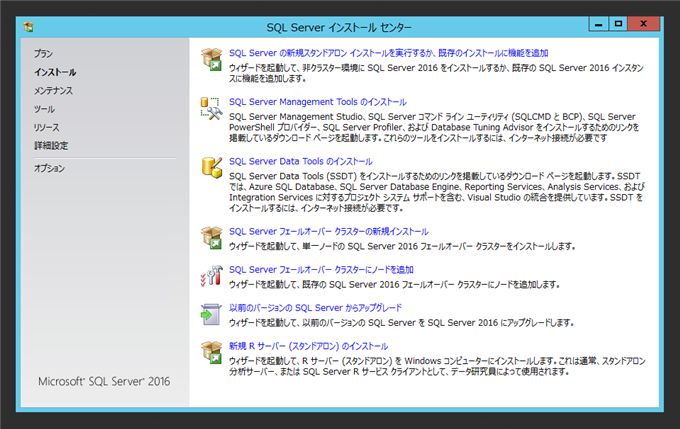
下図の[SQL Server 2016 セットアップ]ウィンドウが表示されます。プロダクトキー画面が表示されますので、プロダクトキーを入力するか、無償のエディションを指定します。設定後ウィンドウ右下の[次へ]ボタンをクリックします。
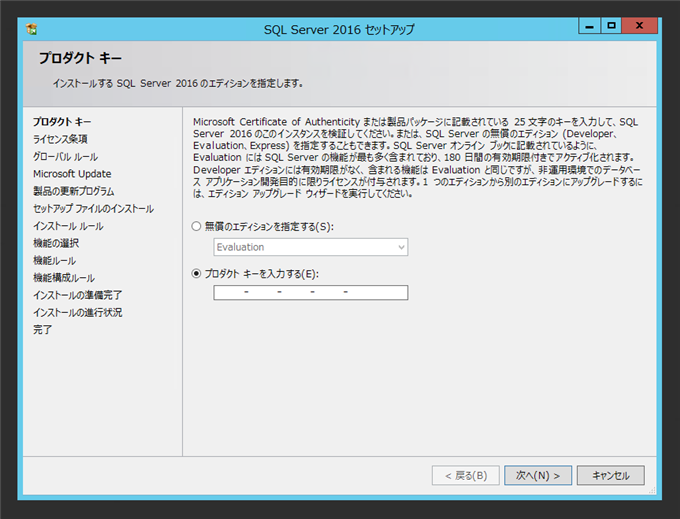
[ライセンス条項]画面が表示されます。

[ライセンス条項に同意します]チェックボックスにチェックをします。チェック後[次へ]ボタンをクリックします。
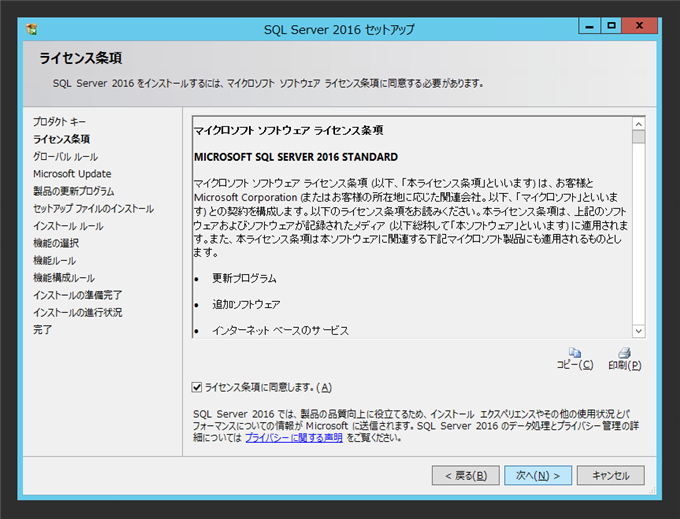
ルールチェックが実行されます。
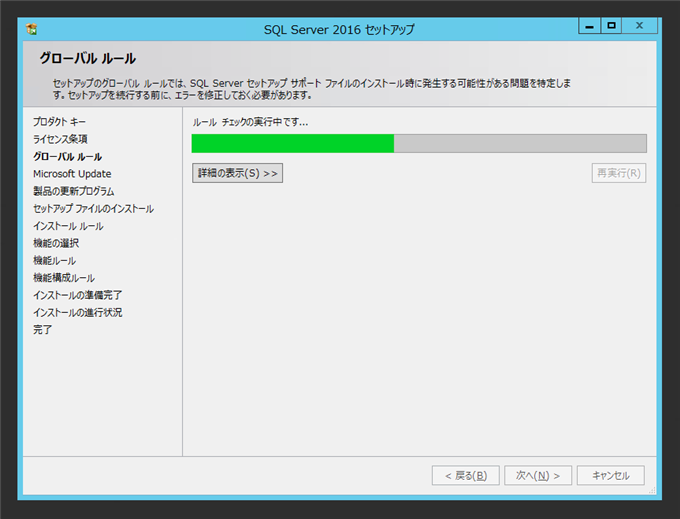
Microsoft Updateによるアップデート確認画面が表示されます。
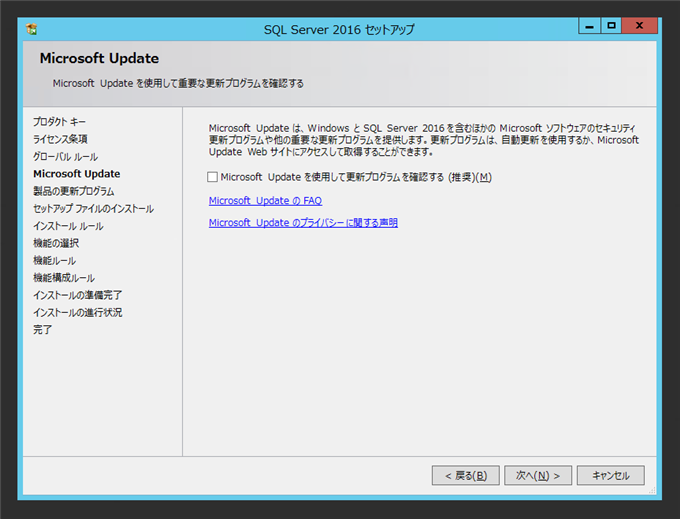
今回はMicroosft Updateで更新プログラムを取得するため[Microsoft Update を使用して更新プログラムを確認する]のチェックボックスにチェックをつけます。チェック後[次へ]ボタンをクリックします。
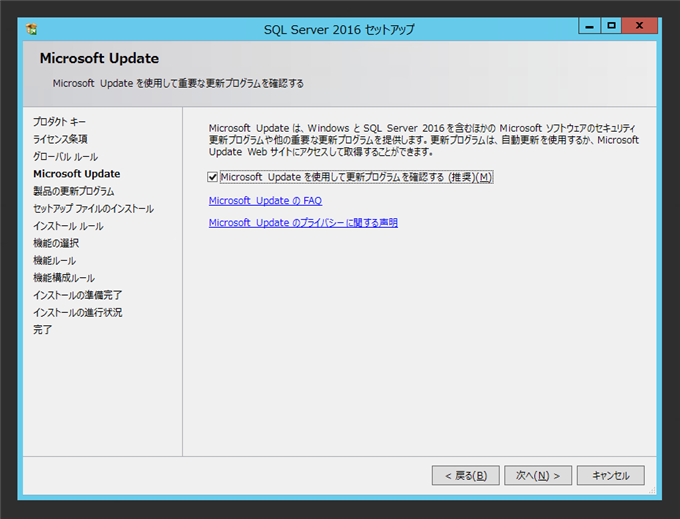
更新プログラムの確認が実行されます。
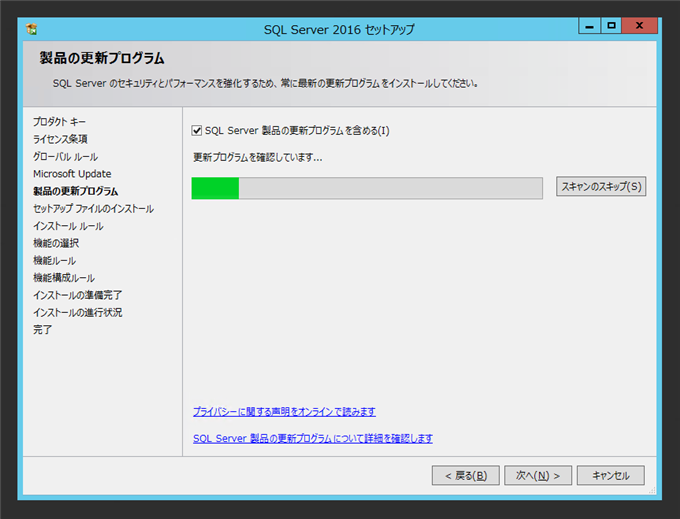
完了すると下図の画面が表示されます。今回はオンラインの更新プログラムはありませんでした。ウィンドウ右下の[次へ]ボタンをクリックします。
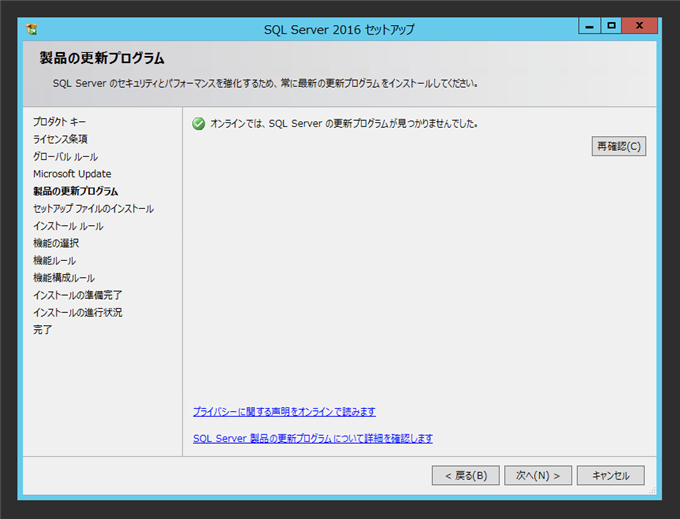
セットアップファイルのインストールが始まります。
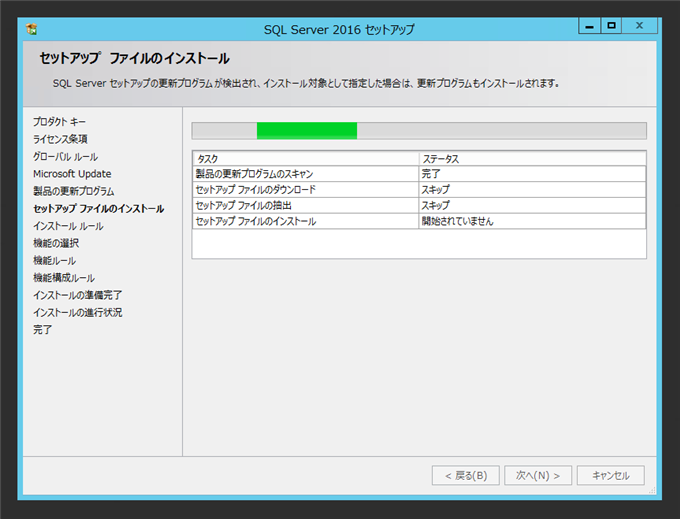
セットアップファイルのインストールが完了しました。Windows ファイアウォールに関しての警告があります。ポートが開いてないことに関するメッセージですので、今回はこのままにして次に進みます。[次へ]ボタンをクリックします。

[機能の選択]画面が表示されます。

機能の一覧は下図の通りです。
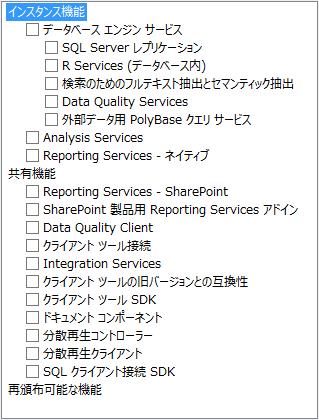
今回はデーターベースエンジンサービスを含め、以下の機能をインストールします。
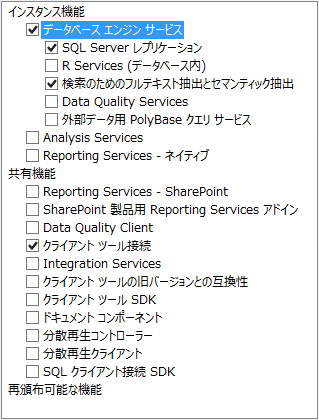
[インスタンスの構成]画面が表示されます。今回は[既定のインスタンス]でインストールをします。デフォルトの設定のまま[次へ]ボタンをクリックします。

[サーバーの構成]画面が表示されます。SQL Serverのサービスアカウントを設定します。今回はデフォルトのままの設定でインストールします。画面下部の[次へ]ボタンをクリックします。

[データーベース エンジンの構成]ウィンドウが表示されます。

今回は混合モードでインストールします。[混合モード (SQL Server 認証と Windows 認証)]のラジオボタンにチェックをします。

saのパスワードを[パスワードの入力]と[パスワードの確認入力]テキストボックスに入力します。

[SQL Server 管理者の指定]セクションのリストに、Windows 認証で利用する管理者を追加します。

SQL Serverのデータディレクトリを変更する場合は、[データディレクトリ]タブをクリックして表示します。[ユーザー データベース ディレクトリ]などのパスを必要に応じて変更します。設定後[次へ]ボタンをクリックします。
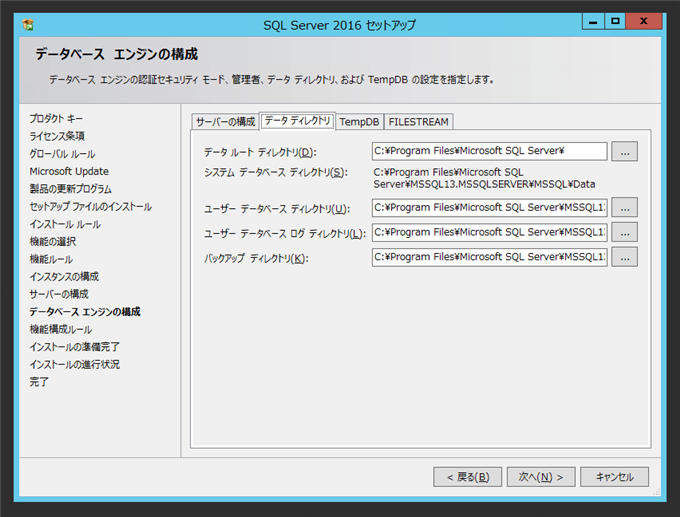
[インストールの準備完了]画面が表示されます。問題が無ければ[インストール]ボタンをクリックし、インストールを開始します。

インストール中です。
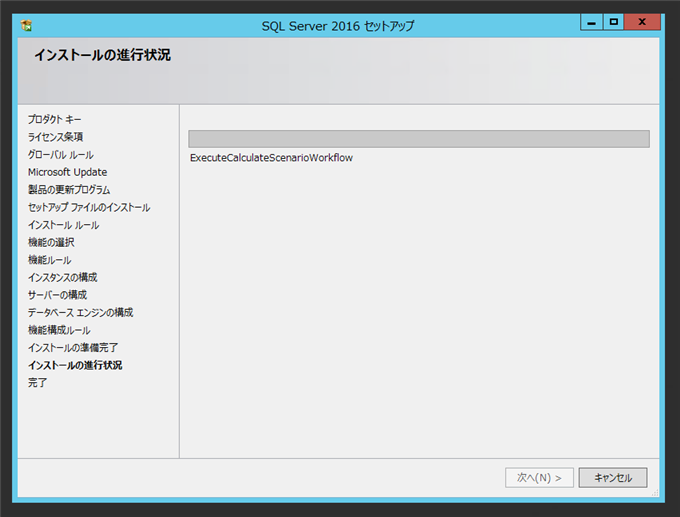
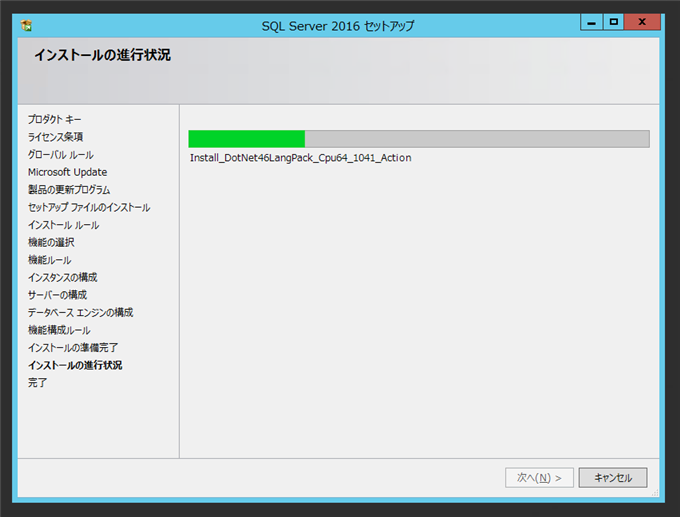
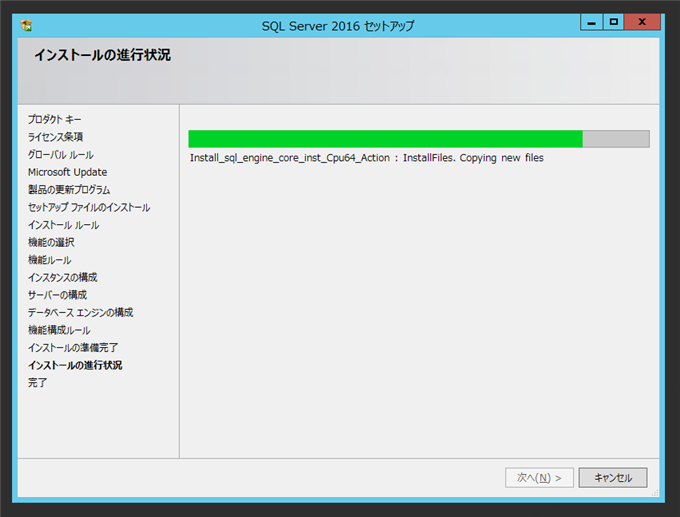
インストールが完了すると下図のメッセージダイアログが表示されます。

セットアップウィザードのウィンドウも[完了]画面が表示されます。

失敗したインストールもないことが確認できました。
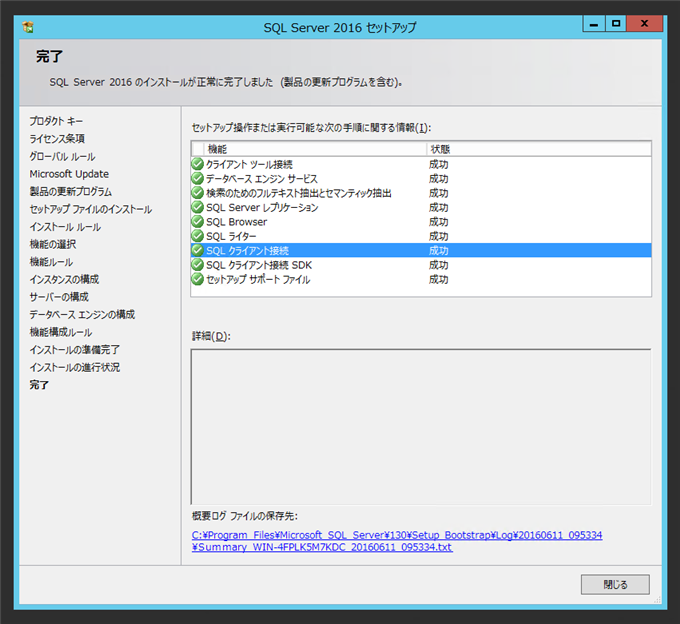
スタートメニューには[Microsft SQL Server 2016]グループが追加され、下図のショートカットが追加されます。
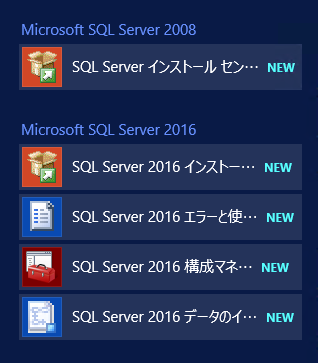
SQL Server Management Studio のインストール
SQL Server 2016ではSQL Server Management Studio がインストールされないため、別途インストールする必要があります。
インストール手順は下記の記事を参照してください。
2016年8月版
こちらの記事を参照してください。
Preview版
こちらの記事を参照してください。
以上でインストールは完了です。
ファイアウォールの設定
インストールは完了しましたが、他のマシンやサーバーから接続するには、ファイアウォールの設定が必要です。Windows ファイアウォールの設定手順については「
SQL Server 2016 のファイアウォールの設定(SQL Server 2016にリモートからアクセスする) (SQL Server Tips)」の記事を参照してください。
著者
iPentec.com の代表。ハードウェア、サーバー投資、管理などを担当。
Office 365やデータベースの記事なども担当。
最終更新日: 2021-08-29
作成日: 2016-06-11